1、使用excel软件打开目标文件后,选择D1单元格,然后单击“格式”选项,见下图,转到下面的步骤。
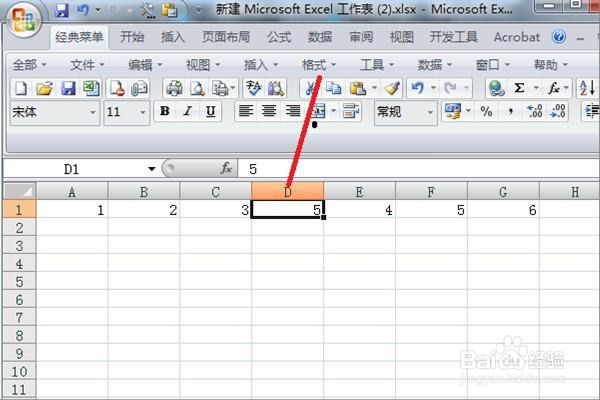
2、完成上述步骤后,依次单击“条件格式”-->“新建规则”选项,见下图,转到下面的步骤。

3、完成上述步骤后,选择最后一个规则类型,输入公式:D1<> A1 + B1 + CI,然后单击“格式”选项,见下图,转到下面的步骤。

4、完成上述步骤后,将填充颜色设置为“红色”,见下图,转到下面的步骤。

5、完成上述步骤后,返回到右侧主界面,然后单击“确定”选项,见下图,转到下面的步骤。

6、完成上述步骤后,重复前三个曰搬嚏嘀步骤,再次输入公式:D1<> E1 + F1 + G1,然后单击“格式”选项,见下图,转到下面的步骤。

7、完成上述步骤后,将填充颜色设置为“黄色”,见下图,转到下面的步骤。

8、完成上述步骤后,返回主设置界面,然后单击“确定”选项,见下图,转到下面的步骤。

9、执行完上面的操作之后,就获得了想要的结果了,见下图。这样,就解决了这个问题了。
